Установка и обновление фильтров. Связывание файлов.
Если нужный фильтр импорта (экспорта) не установлен, но есть на диске программы, установите дистрибутивный диск и запустите команду Setup (Старт). Затем выберите нужные фильтры, и они автоматически будут установлены в соответствующую папку.
Если фильтр отсутствует на диске, но вы его все же добыли, придется устанавливать его вручную. Перенесите файл фильтра в языковой каталог (его имя будет зависеть от языка, выбранного при установке PageMaker, см. приложение 1) в папку Filters (Фильтры). Для того чтобы установленный фильтр заработал, перезагрузите PageMaker.
При обновлении версий программных продуктов необходимо обновлять и их фильтры импорта в PageMaker, в противном случае он "не поймет" формата файла, сделанного в приложении, которое выпущено позднее, чем текущая версия PageMaker. Для того чтобы быть в курсе последних новостей, прибегайте к услугам Интернета и почаще заходите на сайт фирмы Adobe. Его адрес www.adobe.com. Приобретенный фильтр устанавливается, разумеется, вручную.
Связывание файлов
При импорте текстового файла в публикацию размещенный текст остается связанным с исходным файлом. Эта связь разрушается только принудительно. Казалось бы, хорошо, если размещенный текст можно автоматически приводить в соответствие с новой редакцией текстового файла. К сожалению, поскольку и в PageMaker, и в текстовом процессоре можно осуществлять редактирование и форматирование текста, идея связывания текстовых файлов с материалами публикации не так хороша, как представляется на первый взгляд.
Механизму связывания файлов, типам связей и соответствующим инструментам PageMaker посвящена гл. 11. Отдельные аспекты связывания файлов рассмотрены в гл. 14, поскольку при работе с изображениями связывание публикации с источником материала представляется намного более целесообразным.
Здесь мы рассмотрим только один из инструментов PageMaker, относящихся к этому процессу, – диалоговое окно Link Info (Информация о связи), вызываемое из меню Element (Элемент) при выделенном импортированном фрагменте или установленной в нем точке вставки. Возможность обновления текста с помощью диалогового окна Link Info (Информация о связи) (рис. 7.16) существует только в случае размещения его в изолированном от прочего текста материале. Если материал уже размещен внутри "родного" текста PageMaker, связь автоматически разрывается.
— Регулярная проверка качества ссылок по более чем 100 показателям и ежедневный пересчет показателей качества проекта.
— Все известные форматы ссылок: арендные ссылки, вечные ссылки, публикации (упоминания, мнения, отзывы, статьи, пресс-релизы).
— SeoHammer покажет, где рост или падение, а также запросы, на которые нужно обратить внимание.
SeoHammer еще предоставляет технологию Буст, она ускоряет продвижение в десятки раз, а первые результаты появляются уже в течение первых 7 дней. Зарегистрироваться и Начать продвижение
Если предположить, что появилась новая редакция файла текстового процессора, послужившего источником материала в публикации, последний можно автоматически привести в соответствие с новой версией. Для этого достаточно выделить имя файла в списке и щелкнуть мышью на кнопке Open (Открыть). Строго говоря, это приводит к повторному выполнению команды Place (Поместить) с сокращенным выбором имени размещаемого файла и автоматическим размещением материала в уже существующих границах текстовых блоков. Правда, если в помещенном материале уже было выполнено форматирование средствами PageMaker, при попытке обновить связь будет показано предупреждающее окно.
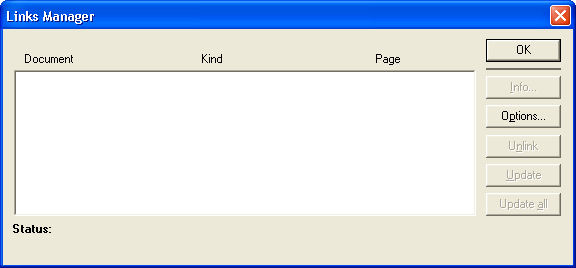
Рис. 7.16. Диалоговое окно Link Info
В большинстве случаев обновление текстовых файлов оказывается исключительно опасным и совершенно бесполезным делом, поскольку после обновления утрачиваются все результаты настройки текста (например, стилевое оформление, кернинг), редактирование, выполненное в PageMaker, и вся вложенная в материал графика.
Разрыв связи
Рекомендуется разрывать связи текстовых файлов с материалами публикации сразу после импорта, за исключением некоторых случаев. К последним можно отнести работу в группе, когда несколько человек одновременно работают над сложной публикацией. Итак, для разрыва связи (и для других операций со связями, о которых будет рассказано в других главах) используется диалоговое окно Links Manager (Связанные файлы).
Во-первых, PageMaker может быть задан режим автоматического обновления связи, при котором каждый раз при открытии публикации происходит автоматическая проверка актуальности связанного материала и при необходимости проводится обновление, т. е. повторное вклеивание материала с потерей данных форматирования внутри PageMaker. Если этот режим работы для вас неприемлем, а именно так бывает в большинстве случаев, перед началом работы не забудьте отменить его. Это делается во вложенном диалоговом окне Link Options: Defaults (Установки связи по умолчанию), открываемом нажатием кнопки Options (Режим) диалогового окна Links Manager (Связанные файлы). Откройте его и сбросьте флажок Update automatically (Обновлять автоматически).
Во-вторых, в окне Links Manager (Связанные файлы) можно принудительно разорвать связанные файлы. В большом поле перечислены все файлы, имеющие связь с настоящей публикацией. Для разрыва связи щелкните на имени файла один раз, затем нажмите кнопку Unlink (Исключить). Файл исчезнет из списка и связь между ним и материалом публикации перестанет существовать. Если щелкнуть на имени файла дважды, откроется диалоговое окно Link Info (Информация о связи).
